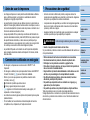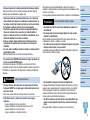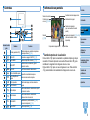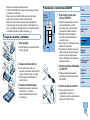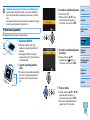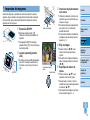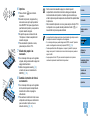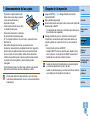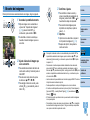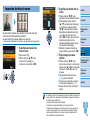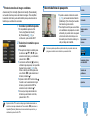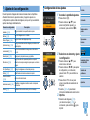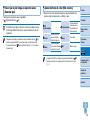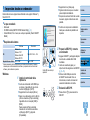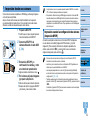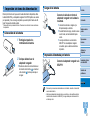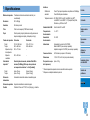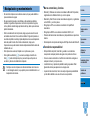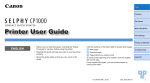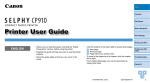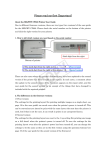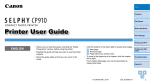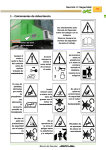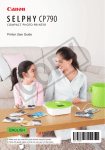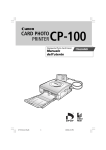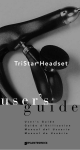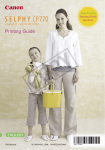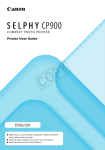Download Guía del usuario de la impresora
Transcript
Portada Contenido Nombres de las partes IMPRESORA FOTOGRÁFICA COMPAC TA Operaciones básicas Guía del usuario de la impresora Ajustes de impresión Impresión a través de cable USB ESPAÑOL • Asegúrese de leer esta guía, incluida la sección “Precauciones de seguridad”, antes de utilizar la impresora. • La lectura de esta guía le ayudará a aprender a utilizar la impresora correctamente. • Guarde esta guía en un lugar seguro de modo que la pueda utilizar en el futuro. • Haga clic en los botones de abajo a la derecha para acceder a otras páginas. : página siguiente : página anterior : página antes de que hiciera clic en un enlace • Para saltar al principio de un capítulo, haga clic en el título del capítulo a la derecha. Desde las páginas de título de capítulo, puede acceder a los temas haciendo clic en sus títulos. © CANON INC. 2014 CEL-SU7XA2A0 Solución de problemas Apéndice 1 Contenido del paquete Antes de usar la cámara, asegúrese de que los elementos siguientes estén incluidos en el paquete. Si falta alguno, póngase en contacto con el vendedor al que adquirió la impresora. Tinta y papel (se venden por separado) Antes de usar la impresora, compre un juego de papel/tinta de color. Juego de papel/tinta de color Nombre del producto Tinta Color / Juego de Papel KP-36IP (postal) □ Impresora SELPHY □ Alimentador de corriente CA-CP200 B □ Cable de corriente Tinta Color / Juego de Papel KP-108IN (papel fotográfico) Número Tamaño de de copias papel posibles Tamaño postal □ SELPHY CP820 Manuals Disk 108 Tinta Color / Juego de Papel KC-36IP 36 18 Tamaño tarjeta Tinta Color / Juego de etiquetas KC-18IS (etiquetas cuadradas) □ SELPHY CP820 Solution Disk 36 Tinta Color / Juego de etiquetas KC-18IF (etiqueta de página completa) Tinta Color / Juego de etiquetas KC-18IL (hojas de 8 etiquetas) □ Cassette de papel PCP-CP400 Portada *Se compra con el juego de papel/tinta de color. La disponibilidad de los accesorios varía según la región. 18 18 Cassette de papel necesario Cassette de papel PCP-CP400 (se incluye con la SELPHY) Cassette de papel PCC-CP400* Contenido Nombres de las partes Operaciones básicas Ajustes de impresión Impresión a través de cable USB Solución de problemas Apéndice □ Guía de inicio □ Folleto sobre el sistema de garantía de Canon 2 Antes de usar la impresora • Las imágenes impresas con este producto están destinadas a utilizarse para su disfrute personal. La impresión no autorizada de material protegido por copyright está prohibida. • La garantía de la impresora solo es válida en el país o la zona donde se adquirió. Si tiene algún problema mientras está en el extranjero, vuelva a la zona donde adquirió la impresora antes de ponerse en contacto con el Servicio de asistencia al cliente de Canon. • Aunque la pantalla LCD se produce bajo condiciones de fabricación de precisión extremadamente alta y más del 99,99% de los píxeles cumplen las especificaciones de diseño, en raros casos es posible que haya píxeles defectuosos, o que aparezcan como puntos rojos o negros. Esto no constituye una avería ni afecta a las imágenes impresas. • La pantalla LCD puede venir cubierta con una fina película de plástico para protegerla de arañazos durante el transporte. En tal caso, retírela antes de usarla. Convenciones utilizadas en esta guía • En esta guía, la impresora se menciona como la “SELPHY” o “la impresora”. • En esta guía se utilizan iconos para representar botones de la SELPHY. Consulte “Controles” (= 6) para ver información detallada. • El texto y los iconos que aparecen en pantalla se muestran entre corchetes, como en [ ]. • : información importante que debe conocer • : notas y sugerencias para el uso experto • =xx: páginas con información relacionada (en este ejemplo, “xx” representa un número de página.) • Las instrucciones de esta guía se aplican a la impresora bajo los ajustes predeterminados. • Por comodidad, se hace referencia a todas las tarjetas de memoria compatibles como, simplemente, la “tarjeta de memoria”. Precauciones de seguridad • Antes de comenzar a utilizar este producto, asegúrese de leer las precauciones de seguridad que se describen a continuación. Asegúrese siempre de que el producto se utiliza correctamente. • Las precauciones de seguridad que se indican en las páginas siguientes tienen como misión evitar lesiones tanto al usuario como a las demás personas y daños en el equipo. • Asegúrese también de consultar las guías que acompañen a cualquier accesorio que utilice que haya adquirido por separado. Advertencia Indica el riesgo de lesiones graves o de muerte. • Guarde el equipo fuera del alcance de los niños. Si, por accidente, el cable de corriente se enrolla alrededor del cuello de un niño podría asfixiarlo. • Utilice únicamente las fuentes de alimentación recomendadas. • No intente desmontar el producto, alterarlo ni aplicarle calor. • Evite dejar caer el producto o someterlo a golpes fuertes. • Para evitar el riesgo de lesiones, no toque el interior del producto si éste se ha caído o resultado dañado. • Deje de utilizar el producto inmediatamente si emite humo o un olor extraño, o si presenta algún otro comportamiento anormal. • No utilice disolventes orgánicos, tales como alcohol, bencina o disolvente, para limpiar el producto. • No permita que el producto entre en contacto con el agua (p. ej., agua del mar) ni otros líquidos. • No permita que entren en el producto líquidos u objetos extraños. Todo esto podría provocar un incendio o descargas eléctricas. Si algún líquido entra en contacto con el producto, desconéctelo de la toma de corriente y consulte con el vendedor o con un Servicio de asistencia al cliente de Canon. Portada Contenido Nombres de las partes Operaciones básicas Ajustes de impresión Impresión a través de cable USB Solución de problemas Apéndice 3 • No toque la impresora ni la clavija de alimentación durante una tormenta. Todo esto podría provocar un incendio o descargas eléctricas. Deje de utilizar el equipo inmediatamente y aléjese de él. • Desconecte el cable de corriente periódicamente y, con un paño seco, limpie cualquier resto de polvo o suciedad que se pudiera encontrar en las clavijas, el exterior de la toma de corriente y en la zona circundante. • No manipule el cable de corriente con las manos húmedas. • No utilice el equipo de modo que supere la capacidad nominal de la toma de corriente o de los accesorios por cable. No utilice el equipo si el cable de corriente ni el enchufe si están dañados, ni sin introducirlo totalmente en la toma de corriente. • Evite que cualquier objeto metálico (como chinchetas o llaves) o cualquier tipo de suciedad entre en contacto con la clavija o los terminales. • No corte, dañe ni modifique el cable de corriente, ni coloque sobre él ningún objeto pesado. Todo esto podría provocar un incendio o descargas eléctricas. Esto podría provocar sobrecalentamiento o dañar la impresora o el adaptador y podría producirse una descarga eléctrica, quemaduras u otras lesiones o un incendio. Las temperaturas elevadas pueden deformar el producto o los adaptadores. Precaución Indica la posibilidad de daños al equipo. • Desenchufe el producto de la toma de alimentación cuando no lo esté utilizando. • No coloque sobre la impresora ningún objeto, tal como un trapo, mientras la esté utilizando. Dejar la unidad conectada durante mucho tiempo puede hacer que se sobrecaliente y deforme, y originar un incendio. • No reutilice nunca el papel para la impresión aunque la mayor parte del papel esté en blanco, como se muestra. Al reutilizar el papel puede dañar la impresora, si se atasca el papel o la cinta de la tinta se adhiere al papel. • No reproduzca los CD-ROM suministrados en ningún reproductor de CD que no admita CD-ROM de datos. Oír los fuertes sonidos de un CD-ROM en un reproductor de CD con auriculares podría provocar una pérdida de audición. Además, reproducir el CD-ROM en un reproductor de CD (reproductor musical) podría dañar los altavoces. Precaución Indica el riesgo de lesiones. • No toque el interior de la impresora con ninguna parte de la mano. • Coloque la SELPHY en un lugar seguro, donde nadie tropiece con el cable de corriente. Si no lo hace, pueden producirse lesiones o daños a la impresora. • Evite utilizar, colocar o almacenar el producto en los lugares siguientes: • Lugares expuestos a la luz solar directa • Lugares sometidos a temperaturas superiores a 40 °C • Lugares húmedos o con mucho polvo • Lugares sometidos a vibraciones fuertes Portada Contenido Nombres de las partes Operaciones básicas Ajustes de impresión Impresión a través de cable USB Solución de problemas • No desenchufe la impresora mientras esté imprimiendo. Si apaga accidentalmente la impresora durante la impresión, reiníciela y espere a que se expulse el papel. Si se atasca el papel y no es posible retirarlo, póngase en contacto con el vendedor o con un Servicio de asistencia al cliente de Canon. No intente retirar el papel atascado a la fuerza, puesto que podría dañar la impresora. • No utilice la impresora cerca de motores u otros dispositivos que generen campos magnéticos fuertes ni en entornos donde haya polvo. Esto puede dañar la impresora o provocar que no funcione bien. Apéndice 4 Contenido Contenido del paquete....................2 Tinta y papel (se venden por separado)...............2 Antes de usar la impresora.............3 Convenciones utilizadas en esta guía....................................3 Precauciones de seguridad............3 Contenido.......................................5 Nombres de las partes....................5 Operaciones básicas........ 7 Preparativos iniciales......................8 Imágenes/tarjetas compatibles.....12 Impresión de imágenes................13 Almacenamiento de las copias.....16 Después de la impresión..............16 Ajustes de impresión...... 17 Impresión de todas las imágenes.................................18 Recorte de imágenes....................19 Impresión de fotos de carné.........20 Ajuste de la configuración.............22 Nombres de las partes Impresión a través de cable USB.................. 29 Impresión desde un ordenador.....30 Impresión desde una cámara.......32 Solución de problemas.... 33 Apéndice......................... 36 Impresión sin toma de alimentación.............................37 Especificaciones...........................38 Manipulación y mantenimiento.....40 Ranura para tarjeta de memoria (= 12) Compartimento del cassette de papel (= 10) Tapa del compartimento del cassette de papel (= 10) Puerto USB para ordenador (= 30) Rejilla de ventilación (= 40) Ranura de expulsión del papel Portada Dispositivo de bloqueo del cartucho de tinta (= 14) Compartimento del cartucho de tinta (= 10) Tapa del compartimento del cartucho de tinta (= 10) Puerto USB para unidad flash/cámara (= 15, 32) Terminal DC IN (entrada de alimentación) (= 10) Ranura de seguridad* *A esta ranura se puede conectar cables de seguridad, tales como un candado Kensington. Contenido Nombres de las partes Operaciones básicas Ajustes de impresión Impresión a través de cable USB Solución de problemas Apéndice 5 Controles Información en pantalla Número de archivo Puerto/ranura en uso (= 12, 15) Portada Fecha de toma de la imagen actual Orientación del papel Tamaño de impresión (aquí se muestra el tamaño postal) Ajustes de impresión (= 23 – 28) (atenuado cuando no está disponible) Recorte (= 19) Iconos de esta guía – Nombre Pantalla (pantalla LCD) <q> Botón ON <k> Botón MENU – Botón EDIT <o> Botón OK <u> Botón Arriba/Más copias Botón Abajo/Menos <d> copias <l> Botón Izquierda <r> Botón Derecha <-> Botón Ampliar <0> Botón Reducir Función Muestra imágenes, pantallas de ajustes o mensajes de error (= 35) Enciende o apaga la SELPHY (= 11) Muestra la pantalla de menú (= 11) Muestra el menú de edición y gira el marco de recorte Confirma el elemento seleccionado Especifica la cantidad de copias o selecciona elementos de ajuste Cambia de imagen, cambia valores de ajuste Copias de la imagen actual Contenido Nombres de las partes Operaciones básicas Copias totales Cambio de modos de visualización Pulse el botón <-> para la visualización a pantalla completa con mayor resolución. El área de impresión se recuadra. Pulse el botón <-> para restablecer la visualización de imágenes de una en una. Pulse el botón <0> para ver nueve imágenes a la vez. Pulse el botón <0> para restablecer la visualización de imágenes de una en una. Ajustes de impresión Impresión a través de cable USB Solución de problemas Apéndice Cambia de modos de visualización, amplía el marco de recorte Cambia de modos de visualización, reduce el marco de recorte <v> Botón BACK Restablece la pantalla anterior (= 22), cancela la impresión (= 14) <p> Botón PRINT Inicia la impresión (= 14) 6 Operaciones básicas Portada Contenido En este capítulo se presentan operaciones de impresión básicas tales como la preparación de la impresora, la selección de imágenes de una tarjeta de memoria y la especificación del número de copias. Nombres de las partes Operaciones básicas Ajustes de impresión Impresión a través de cable USB Solución de problemas Preparativos iniciales................................................................................ 8 Preparación del cartucho de tinta......................................................................8 Preparación del cassette de papel.....................................................................9 Carga de cassettes y cartuchos.......................................................................10 Instalación y conexión de la SELPHY..............................................................10 Idioma de la pantalla........................................................................................11 Imágenes/tarjetas compatibles............................................................... 12 Impresión de imágenes........................................................................... 13 Evitar que sobre papel.....................................................................................15 Impresión desde unidades flash USB..............................................................15 Impresión de una copia de una imagen seleccionada.....................................15 Apéndice Almacenamiento de las copias............................................................... 16 Después de la impresión......................................................................... 16 Comprobación de las tarjetas de memoria compatibles y de la ranura a utilizar.....................................................................................12 Imágenes compatibles.....................................................................................12 7 Preparativos iniciales Prepare la impresión de la manera siguiente. Este ejemplo muestra un juego de papel/tinta de color de tamaño postal (100x148 mm) (se vende por separado, = 2), pero los pasos que hay que seguir para otros tamaños son los mismos. Evite que se deposite polvo sobre las cintas de la tinta o el papel, porque podría provocar bandas o dañar la impresora (= 4). Preparación del cartucho de tinta Compruebe el cartucho y la cinta de la tinta. zz Sujetando el cartucho de tinta sin tocar Cinta de la tinta la cinta de la tinta, compruebe el tamaño (tal como “Postcard (4x6 in.) Size/ Tamaño postal (4x6 pulg.)” o “Card Size/ Tamaño tarjeta”) para asegurarse de que coincida con el tamaño del papel en el que va a imprimir. zz Asegúrese de que la cinta de la tinta esté tensa. Una cinta de la tinta suelta puede rasgarse al cargarla. Si la cinta de la tinta está suelta, gire el piñón como se muestra. zz Si el cartucho de tinta tiene un dispositivo • No sujete el cartucho de tinta con las manos húmedas. Evite tocar la cinta de la tinta y evite que se deposite polvo sobre ella. La suciedad y la humedad pueden provocar bandas o afectar a la calidad de impresión, rasgar las cintas de la tinta e impedir la impresión, o dañar la impresora (= 4). • Cuando gire el piñón hágalo suavemente, solo hasta que la cinta esté tensa. Si fuerza el piñón o lo aprieta demasiado puede rasgar las cintas de la tinta e impedir la impresión; también puede ocurrir que a la SELPHY se le agote la tinta antes que el papel. • No reutilice nunca los cartuchos de tinta, dado que puede dañar la impresora o provocar que no funcione bien. Portada Contenido Nombres de las partes Operaciones básicas Ajustes de impresión Impresión a través de cable USB Solución de problemas Apéndice de bloqueo en la parte inferior, presione el dispositivo de bloqueo (como se muestra) para soltarlo mientras gira el piñón para tensar la cinta de la tinta. 8 Preparación del cassette de papel 1 Compruebe el tamaño del papel. zz Compruebe el tamaño del cassette de papel (tal como “Postcard/Postal” o “Card Size/ Tamaño tarjeta”) para asegurarse de que coincide con el tamaño del cartucho de tinta. 2 Abra ambas tapas. zz Hay dos capas de tapas. Abra en primer lugar la tapa externa ( ) y, a continuación, la tapa interna ( ). 3 Cargue el papel. Cara brillante zz Cargue el papel en el cassette de papel. zz El cassette de papel tiene capacidad para 18 hojas. Si carga 19 hojas o más se puede dañar la impresora o provocar que no funcione bien. zz Sujetando el papel como se muestra, cárguelo con la cara brillante hacia arriba. (No toque la cara brillante del papel, puesto que la calidad de la impresión podría verse afectada.) zz Retire del papel las hojas protectoras y cargue en el cassette solamente el papel. zz Cuando haga copias de tamaño postal 4 Cierre la tapa interna. zz Cierre la tapa interna firmemente hasta que encaje en su lugar. Mantenga la tapa externa abierta durante la impresión. • Utilice solo papel de un juego original de papel/tinta de color Canon para impresoras SELPHY CP. No se puede utilizar otros papeles, tales como postales normales o papel para impresoras SELPHY ES. • No haga nunca nada de lo siguiente, dado que puede dañar la impresora o provocar que no funcione bien. -Cargar papel al revés, con la cara brillante y la cara posterior invertidas -Doblar o separar el papel por las perforaciones antes de imprimir -Utilizar papel de etiquetas cuya superficie de la etiqueta superior se esté despegando o se haya separado parcialmente -Escribir sobre el papel antes de imprimir -Reutilizar papel, por ejemplo para imprimir en las áreas en blanco (= 4) Portada Contenido Nombres de las partes Operaciones básicas Ajustes de impresión Impresión a través de cable USB Solución de problemas Resortes Apéndice con espacio para el sello, cargue el papel con el área del sello orientada como se muestra. 9 • No toque los resortes del cassette de papel. Si dobla accidentalmente los resortes puede impedir que el papel se introduzca correctamente. • Observe que hay un resorte montado en el centro de la parte superior de los cassettes de papel de tamaño tarjeta. • Evite tocar o rozar la cara de impresión brillante del papel. No manipule el papel con las manos húmedas y manténgalo libre de polvo. La suciedad y la humedad pueden provocar bandas, afectar a la calidad de impresión o dañar la impresora (= 4). Instalación y conexión de la SELPHY 1 Abra las tapas. zz Abra las tapas de los compartimentos de la tinta y del papel. 2 Cargue el cartucho de tinta. zz Inserte el cartucho de tinta en la impresora en la dirección de la flecha del cartucho, hasta que encaje en su lugar. zz Cierre la tapa del compartimento del cartucho de tinta. 3 Cargue el cassette de papel. zz Asegurándose de que la tapa externa esté abierta (= 9), inserte el cassette de papel hasta el fondo del compartimento. colocar la SELPHY. zz Coloque la impresora sobre una mesa Mínimo 10 cm Carga de cassettes y cartuchos Mínimo 10 cm Portada 1 Elija el lugar correcto para Más de la longitud del papel u otra superficie plana y estable. No coloque nunca la impresora sobre una superficie inestable o inclinada. zz Mantenga la impresora alejada de las fuentes de electromagnetismo o magnetismo fuerte. zz Deje al menos 10 cm de espacio abierto alrededor de la impresora. zz Deje detrás de la impresora un espacio abierto mayor que la longitud del papel que utilice, para que el papel pueda entrar y salir libremente de la impresora durante la impresión. 2 Conecte el cable de alimentador a la SELPHY. zz Introduzca totalmente la clavija del alimentador en la toma de alimentación de la SELPHY. 3 Conecte el cable de corriente. Contenido Nombres de las partes Operaciones básicas Ajustes de impresión Impresión a través de cable USB Solución de problemas Apéndice zz Conecte el cable de corriente al alimentador de corriente y, a continuación, enchufe el otro extremo del cable a una toma de corriente. 10 • No utilice la impresora cerca de motores u otros dispositivos que generen campos magnéticos fuertes ni en entornos donde haya polvo. Esto puede dañar la impresora o provocar que no funcione bien. • No coloque la impresora cerca de televisiones o radios. Esto puede provocar que la impresora no funcione bien. 3 Acceda a la pantalla de ajustes. zz Pulse el botón <k>. zz Pulse los botones <u><d> para seleccionar [Cambiar ajustes] y, a continuación, pulse el botón <o>. Idioma de la pantalla Operaciones básicas 1 Encienda la SELPHY. zz Mantenga pulsado el botón <q> 2 Levante la pantalla (pantalla 4 Acceda a la pantalla de ajustes de idioma. zz Pulse los botones <u><d> para seleccionar [ Idioma] y, a continuación, pulse el botón <o>. LCD). Ajustes de impresión Impresión a través de cable USB Solución de problemas zz No fuerce nunca la pantalla levantándola más de 45°, dado que puede dañar la impresora o provocar que no funcione bien. Aprox. 45° Contenido Nombres de las partes Cambiar el idioma de los menús y de los mensajes. hasta que se muestre la pantalla de la izquierda. zz Para apagar la SELPHY, mantenga pulsado el botón <q> otra vez hasta que cambie la pantalla. Portada Apéndice 5 Elija un idioma. zz Pulse los botones <u><d><l><r> para seleccionar un idioma y, a continuación, pulse el botón <o>. zz Para volver a la pantalla del paso 2, pulse el botón <v> dos veces. 11 Imágenes/tarjetas compatibles Comprobación de las tarjetas de memoria compatibles y de la ranura a utilizar Ranura para tarjeta No es necesario ningún de memoria adaptador SD CF/microdrive Se necesita un adaptador (se vende por separado) •Tarjeta de memoria SD •Tarjeta de memoria SDHC •Tarjeta de memoria SDXC •Tarjeta de memoria miniSD •Tarjeta de memoria miniSDHC •Tarjeta CF (CompactFlash) •Microdrive •Tarjeta xD-Picture* •Tarjeta de memoria microSD •Tarjeta de memoria microSDHC •Tarjeta de memoria microSDXC *Funcionamiento verificado con adaptador de tarjeta CompactFlash Fujifilm DPC-CF para tarjetas xD-Picture • Para las tarjetas de memoria que necesiten un adaptador, inserte siempre la tarjeta en el adaptador antes de insertar el adaptador en la ranura de la tarjeta. Si, por error, inserta la tarjeta de memoria en la ranura de tarjeta sin adaptador, es posible que no pueda retirar la tarjeta de la impresora. • Use una tarjeta de memoria formateada con el dispositivo con el que tomó las fotos. Es posible que no se reconozcan las imágenes de las tarjetas formateadas con un ordenador. Portada • Para ver instrucciones, consulte la tarjeta de memoria o el manual de usuario del adaptador. Operaciones básicas Unidades flash USB Puede imprimir imágenes de unidades flash USB (se venden por separado) insertando la unidad en el puerto USB de la SELPHY (= 15). Imágenes compatibles Es posible imprimir con la SELPHY imágenes JPEG conformes al estándar Exif. • Es posible que las imágenes no se muestren o no se impriman correctamente, según su tamaño o si se han editado en un ordenador. Contenido Nombres de las partes Ajustes de impresión Impresión a través de cable USB Solución de problemas Apéndice 12 Impresión de imágenes 3 Inserte una tarjeta de memoria en la ranura. Seleccione imágenes y especifique el número de copias de la manera siguiente. Aquí se describe como ejemplo la impresión desde una tarjeta de memoria SD, pero puede imprimir desde otras tarjetas de memoria siguiendo los mismos pasos. 1 Encienda la SELPHY. zz Introduzca la tarjeta de memoria con la Lado de la etiqueta zz Mantenga pulsado el botón <q> hasta que se muestre la pantalla de la izquierda. zz Para apagar la SELPHY, mantenga pulsado el botón <q> otra vez hasta que cambie la pantalla. zz Pulse los botones <l><r> para LCD). zz No fuerce nunca la pantalla levantándola Aprox. 45° orientación que se muestra hasta que encaje en su lugar. zz Para extraer la tarjeta, empújela hasta que oiga un clic y, a continuación, suéltela lentamente. zz Se muestra la pantalla de visualización de imágenes que se utiliza en el paso siguiente (= 6). 4 Elija una imagen. 2 Levante la pantalla (pantalla más de 45°, dado que puede dañar la impresora o provocar que no funcione bien. Portada Copias de la imagen actual Copias totales seleccionar la imagen que desea imprimir. zz Para saltar cinco imágenes adelante o atrás, mantenga pulsados los botones <l><r>. 5 Especifique el número de copias. zz Pulse los botones <u><d> para Contenido Nombres de las partes Operaciones básicas Ajustes de impresión Impresión a través de cable USB Solución de problemas especificar el número de copias. zz Para aumentar o reducir en cinco la cantidad de copias, mantenga pulsados los botones <u><d>. zz Para imprimir otras imágenes al mismo tiempo, repita los pasos 4 – 5. Apéndice 13 6Imprima. zz Pulse el botón <p> para iniciar la impresión. zz Durante la impresión, el papel entra y sale varias veces por la parte posterior de la SELPHY. No toque el papel hasta que finalice la impresión y se expulse la copia al cassette de papel. zz No permita que se acumulen más de 18 copias en el área de expulsión del cassette de papel. zz Para cancelar la impresión en curso, pulse siempre el botón <v>. 7 Añada más papel si es necesario. zz Si un mensaje indica que se ha agotado el papel, extraiga el cassette de papel sin apagar la alimentación. zz Añada más papel al cassette (= 9) e inserte de nuevo el cassette en la SELPHY (= 10). • No tire nunca del cassette de papel, no abra la tapa del compartimento del cartucho de tinta ni extraiga una tarjeta de memoria durante la impresión o mientras oiga los sonidos que emite la impresora justo después de encenderla. Esto podría dañar la impresora. • Para cancelar la impresión en curso, pulse siempre el botón <v>. La impresión no se puede cancelar pulsando el botón <q> y si desenchufa la impresora puede dañarla. • La visualización de imágenes del paso 4 puede tardar algún tiempo cuando las tarjetas de memoria contengan muchas imágenes. • Si un mensaje indica que quedan imágenes de DPOF, consulte “Impresión usando la configuración de cámara (Impresión DPOF)” (= 32). • Puede especificar hasta 99 imágenes en el paso 4 y hasta 99 copias por imagen en el paso 5. No obstante, el número total de copias no puede ser mayor de 999. • Aunque pulse el botón <v> para cancelar la impresión, la impresora continuará imprimiendo hasta finalizar la hoja actual. Portada Contenido Nombres de las partes Operaciones básicas Ajustes de impresión Impresión a través de cable USB Solución de problemas 8 Cambie el cartucho de tinta si es necesario. zz Si un mensaje indica que se ha agotado Apéndice la tinta, abra la tapa del compartimento del cartucho de tinta sin apagar la alimentación. zz Para extraer el cartucho de tinta, mueva el dispositivo de bloqueo en la dirección que se muestra. Inserte un nuevo cartucho de tinta (= 8, 10). 14 Evitar que sobre papel Tenga en cuenta lo siguiente para evitar desperdiciar papel, lo que ocurre si la tinta se consume más rápidamente que el papel. • No gire el piñón demasiado cuando elimine la holgura de la cinta de la tinta (= 8). • Para cancelar la impresión en curso, pulse siempre el botón <v>; después de pulsar el botón <v>, no apague nunca la alimentación antes de que la SELPHY haya terminado de imprimir (paso 6). • Si un mensaje indica que se ha agotado el papel, añada papel sin apagar la impresora ni extraer el cartucho de tinta (paso 7). Por lo demás, pulse el botón <v> para cancelar la impresión (paso 6). Tenga en cuenta que, bajo determinadas condiciones, aunque siga estas instrucciones, puede que la tinta se consuma más rápidamente que el papel y acabe sobrando papel. Impresión desde unidades flash USB Es posible imprimir imágenes que se encuentren en unidades flash USB (se venden por separado) de la misma manera que las imágenes de las tarjetas de memoria. Inserte una unidad flash USB. zz Extraiga las tarjetas de memoria. zz Inserte una unidad flash USB como se muestra. zz A partir de aquí, todos los pasos son los mismos que para imprimir imágenes que se encuentren en las tarjetas de memoria (= 13 – 14). Impresión de una copia de una imagen seleccionada Para imprimir fácilmente una única copia de una imagen seleccionada, siga estos pasos. Elija e imprima una imagen. zz Elija una imagen tal como se describe en los pasos 1 – 4 de “Impresión de imágenes” (= 13). zz Pulse el botón <p> para imprimir una única copia de la imagen seleccionada. • Si sigue los pasos 4 – 5 de “Impresión de imágenes” (= 13) para elegir las imágenes y el número de copias, no se producirá una única copia de esta manera. Para utilizar este método para la impresión de copias individuales, asegúrese previamente de que el número de copias sea [0] en el paso 4 descrito en = 13. Portada Contenido Nombres de las partes Operaciones básicas Ajustes de impresión Impresión a través de cable USB Solución de problemas Apéndice • Algunas unidades flash USB pueden ser más difíciles de insertar o extraer que otras y es posible que algunas no funcionen como se esperaba. • Para ver instrucciones, consulte el manual del usuario de la unidad flash. 15 Almacenamiento de las copias • Para eliminar el papel sobrante de los bordes de una copia, pliegue el papel a lo largo de las perforaciones y desprenda los bordes. • Cuando escriba sobre las copias, utilice un rotulador de base grasa. • Para evitar la decoloración, no almacene las copias donde la temperatura supere 40 ºC, en lugares húmedos o con mucho polvo, ni expuestos a la luz directa del sol. • Evite también las siguientes acciones, que pueden provocar decoloración, desvanecimiento o desplazamiento del color: pegar cinta adhesiva sobre la superficie impresa, dejar que la superficie impresa entre en contacto con vinilo o plástico, aplicar alcohol o disolventes volátiles a la superficie impresa o dejar la superficie impresa prensada con fuerza contra otras superficies u objetos durante períodos prolongados. • Cuando almacene copias en un álbum, elija un álbum cuyas cubiertas para las fotos estén hechas de nailon, polipropileno o celofán. • El color puede cambiar a lo largo del tiempo o en función de las condiciones de almacenamiento. Canon no se hace responsable de la decoloración. Después de la impresión Apague la SELPHY (= 11) y extraiga las tarjetas de memoria o unidades flash USB. Baje la pantalla para guardarla. Desenchufe el cable de corriente de la toma y desconecte la clavija del alimentador de la SELPHY. • Si el alimentador de corriente se ha calentado, espere hasta que se haya enfriado antes de guardarlo. Extraiga el cassette de papel y, a continuación, cierre la tapa del compartimento del cassette de papel. Deje el papel restante en el cassette y guárdelo en un lugar oscuro, fresco y seco, alejado del polvo. • Deje el cartucho de tinta en la SELPHY. • Guarde la SELPHY sobre una superficie plana, alejada de la luz del sol y del polvo. Si entra polvo en la SELPHY, puede producir bandas blancas en las fotos o dañar la impresora. • Guarde los cartuchos de tinta adicionales en el paquete original o en una bolsa, alejados de la luz solar y del polvo. • Guarde los cassettes de papel y los cartuchos de tinta sin utilizar en sus embalajes sin abrir, alejados de la luz del sol. Portada Contenido Nombres de las partes Operaciones básicas Ajustes de impresión Impresión a través de cable USB Solución de problemas Apéndice 16 Ajustes de impresión Portada Contenido En este capítulo puede explorar diversas funciones de impresión, tales como el recorte de imágenes, la preparación de fotos de carné y la mejora de imágenes. Nombres de las partes Operaciones básicas Ajustes de impresión Impresión a través de cable USB Solución de problemas Apéndice Impresión de todas las imágenes........................................................... 18 Recorte de imágenes............................................................................... 19 Impresión de fotos de carné................................................................... 20 Recorte de fotos de pasaporte.........................................................................21 Ajuste de la configuración...................................................................... 22 Configuración de los ajustes............................................................................22 Elección del acabado (Acabado de impresión)................................................23 Impresión con borde alrededor de las imágenes (Bordes)..............................23 Elección de un diseño (Diseño Página)...........................................................24 Impresiones óptimas con autocorrección (Optimizar Imagen).........................25 Ajuste de la luminosidad..................................................................................25 Hacer que la piel tenga un aspecto suave (Suavizar piel)...............................26 Ajuste del tono de color (Mis colores)..............................................................26 Reducción del efecto de ojos rojos (Corr.Ojos Rojos).....................................27 Impresión con la fecha (Fecha)........................................................................27 Cambio del formato de visualización de la fecha (Formato de fecha).............28 Ahorro de energía (Autodesconexión).............................................................28 17 Impresión de todas las imágenes 3 Elija el número de copias. zz Pulse los botones <u><d> para Para imprimir todas las imágenes de una tarjeta de memoria de una vez, haga lo siguiente. especificar el número de copias. Contenido 1 Acceda al menú. zz Pulse el botón <k>. 2 Acceda a la pantalla de ajustes. Portada Nombres de las partes Número de imágenes Copias por en la tarjeta imagen Número de hojas necesarias Operaciones básicas zz Pulse los botones <u><d> para seleccionar [Impr. Todas Imágenes] y, a continuación, pulse el botón <o>. Ajustes de impresión 4Imprima. zz Pulse el botón <p> para iniciar la Impresión a través de cable USB impresión. zz Para cancelar la impresión, pulse el botón <v>. • Si la tarjeta de memoria contiene más de 1000 imágenes, se imprimirán las 999 imágenes más recientes, según lo que determine la fecha de toma. • Puede especificar hasta 99 copias en el paso 3. No obstante, el número total de copias no puede ser mayor de 999. (Por ejemplo, puede especificar hasta nueve copias de cada imagen si la tarjeta contiene 100 imágenes.) Solución de problemas Apéndice 18 Recorte de imágenes Para imprimir solo áreas seleccionadas de una imagen, haga lo siguiente. 1 Acceda a la pantalla de recorte. zz Elija una imagen como se describe en el paso 4 de “Impresión de imágenes” (= 13), pulse el botón EDIT y, a continuación, pulse el botón <o>. zz Se mostrará un marco de recorte que muestra el área de la imagen que se va a recortar. 3 Confirme el ajuste. zz Para confirmar el área de recorte y volver a la pantalla de visualización de imágenes, pulse el botón <o>. se muestra ahora abajo a la izquierda. zz Para recortar otras imágenes para imprimirlas con la primera, repita los pasos 1 – 3. 4Imprima. zz Imprima como se describe en el paso 6 de “Impresión de imágenes” (= 14). zz Después de imprimir, los ajustes de recorte se borran. 2 Ajuste el área de la imagen que se va a recortar. zz Para cambiar la orientación del marco de recorte entre vertical y horizontal, pulse el botón EDIT. zz Para mover el marco de recorte, pulse los botones <u><d><l><r>. zz Para ampliar el marco de recorte, pulse el botón <-> y, para reducirlo, pulse el botón <0>. • Para ajustar el área de recorte una vez establecida, pulse el botón EDIT en la pantalla de visualización de imágenes, pulse los botones <u><d> para seleccionar [Ajustar recorte] y, a continuación, pulse el botón <o>. Repita los pasos 2 – 3. • Para cancelar el recorte después de haber establecido el área de recorte, pulse el botón EDIT en la pantalla de visualización de imágenes, pulse los botones <u><d> para seleccionar [Rest. recorte], pulse el botón <o> para acceder a la pantalla de restablecimiento del recorte y, a continuación, pulse otra vez el botón <o>. • Las áreas de recorte que establezca se borrarán si apaga la SELPHY o extrae la tarjeta de memoria antes de imprimir. • Puede especificar el recorte para 99 imágenes a la vez, como máximo. • El recorte no está disponible cuando se imprime con [Impr. Todas Imágenes] o [Impresión DPOF], o cuando [Diseño Página] (= 24) se establece en [ Collage]. Índice] o [ • El formato de recorte que indica el marco que se muestra sobre las imágenes no se puede ajustar. • Para cambiar el número de copias, pulse los botones <u><d> en la pantalla de visualización de imágenes en el paso 3. Tenga en cuenta que si especifica cero copias no borrará los ajustes de recorte. Portada Contenido Nombres de las partes Operaciones básicas Ajustes de impresión Impresión a través de cable USB Solución de problemas Apéndice 19 Impresión de fotos de carné 2 Especifique el tamaño final de la foto. Portada zz Pulse los botones <l><r> para especificar cómo se determina el tamaño. zz [Personalizado]: pulse los botones Se puede imprimir imágenes para utilizarlas como fotos de carné. Elija entre los tamaños [Personalizado] o [Estándar]*. Se puede imprimir dos imágenes diferentes en cada hoja. *Las dimensiones de [Estándar] son conformes a los estándares internacionales ICAO. 1 Especifique la impresión de fotos de carné. zz Pulse el botón <k>. zz Pulse los botones <u><d> para seleccionar [Foto Carnet] y, a continuación, pulse el botón <o>. <u><d> para seleccionar [Lado largo] y, a continuación, pulse los botones <l><r> para especificar la longitud. Especifique la longitud del [Lado corto] y, a continuación, pulse otra vez el botón <o>. Observe que las opciones disponibles para [Lado corto] se actualizan automáticamente en función de la longitud del [Lado largo]. zz [Estándar]: compruebe el tamaño de imagen indicado y pulse el botón <o>. 3 Elija la imagen que desee imprimir. zz Pulse los botones <l><r> para seleccionar una imagen y, a continuación, se muestra abajo pulse el botón <u>. a la derecha. Puede elegir una o dos imágenes. zz Para especificar el área de recorte (= 19), pulse el botón EDIT. zz Imprima como se describe en el paso 6 de “Impresión de imágenes” (= 14). zz Después de la impresión, se borran los ajustes. • Es posible que la foto no se acepte como foto de carné oficial, según para qué desee utilizarla. Para obtener información detallada, póngase en contacto con la institución que necesite la foto. • No se puede utilizar papel de tamaño tarjeta. • No se aplican los ajustes de [Bordes] ni se imprimen las fechas. • Al seleccionar dos imágenes en el paso 3 se producirá un número igual de copias de cada imagen por hoja, con el diseño que especifique. Tenga en cuenta que para los diseños con un número impar de copias por hoja, el marco central de la hoja estará en blanco. Contenido Nombres de las partes Operaciones básicas Ajustes de impresión Impresión a través de cable USB Solución de problemas Apéndice 20 Filtrado de tamaños de imagen candidatos Al seleccionar [Foto Carnet] ► [Selección tamaño] ► [Personalizado], se muestran muchas opciones de tamaño de imagen. Para simplificar la selección de tamaño, puede editar la lista para que muestre solo los tamaños que se utilizan más a menudo. 1 Acceda a la pantalla de ajustes. zz En la pantalla de ajustes de Foto Carné, elija [Selección tamaño] ► [Personalizado] (= 20) y, a continuación, pulse el botón EDIT. 2 Seleccione los tamaños que se mostrarán. zz Para quitar un tamaño de la lista, pulse los botones <u><d><l><r> para seleccionar el tamaño y, a continuación, pulse el botón <o>. zz La marca de verificación ( ) se borra y el tamaño deja de aparecer en la pantalla [Ajustes foto de carnet] (= 20). Para incluir un tamaño en la lista, pulse otra vez el botón <o> para seleccionar el tamaño, mostrando . zz Al pulsar el botón EDIT se borra todo . Cuando no se ha seleccionado ningún tamaño, al pulsar el botón EDIT se selecciona todo, mostrando . zz Una vez que haya seleccionado los tamaños que se incluirán en la lista, pulse el botón <v>. • Si pulsa el botón <v> cuando no haya ningún tamaño seleccionado se mostrará un mensaje de advertencia. Pulse el botón <o> para volver a la pantalla [Tamaños]. Seleccione al menos un tamaño que mostrar y, a continuación, pulse el botón <v>. Recorte de fotos de pasaporte Portada zz Cuando se accede al marco de recorte (= 19) y se ha seleccionado el tamaño [Estándar] en [Foto Carnet] se muestran dos líneas de guía de recorte. zz Para imprimir una foto que sea conforme a los estándares de pasaporte en cuanto al tamaño y la posición de la cara, ajuste el marco de recorte de modo que una línea esté por encima de la cabeza y la otra por debajo de la barbilla. • Para los requisitos específicos aparte del tamaño y la posición de la cara, póngase en contacto con la institución que necesite la foto. Contenido Nombres de las partes Operaciones básicas Ajustes de impresión Impresión a través de cable USB Solución de problemas Apéndice 21 Ajuste de la configuración Puede mejorar las imágenes de diversas maneras antes de imprimirlas. Añada la fecha de toma, ajuste los colores y haga otros ajustes. La configuración se aplica a todas las imágenes, así que no hay necesidad de ajustar cada imagen individualmente. Elementos configurables Acabado (= 23) Descripción Bordes (= 23) Imprimir imágenes con o sin borde. Elegir el número de imágenes por hoja. Luminosidad (= 25) Corregir automáticamente las imágenes para obtener una calidad óptima. Ajustar la luminosidad de la imagen en un intervalo de –3 a +3. Suavizar piel (= 26) Hacer que la piel parezca suave y agradable. Mis colores (= 26) Elegir tonos de color especiales para dar un aspecto diferente a las copias o elegir las copias sepia o en blanco y negro. Corr.Ojos Rojos (= 27) Corregir las imágenes con efecto de ojos rojos. Fecha (= 27) Formato de fecha (= 28) Añadir fechas de toma de la cámara al imprimir. Ajustar el formato de fecha. Autodesconexión (= 28) Especificar el apagado automático cuando la impresora está inactiva. Idioma (= 11) Cambiar el idioma de los menús y de los mensajes. Portada 1 Acceda a la pantalla de ajustes. zz Pulse el botón <k>. zz Pulse los botones <u><d> para seleccionar [Cambiar ajustes] y, a continuación, pulse el botón <o>. Elegir el acabado de la superficie de las copias. Diseño Página (= 24) Optimizar Imag. (= 25) Configuración de los ajustes Contenido Nombres de las partes Operaciones básicas 2 Seleccione un elemento y ajuste la configuración. zz Pulse los botones <u><d> para seleccionar un elemento. zz Pulse los botones <l><r> para ajustar la configuración y, a continuación, pulse el botón <v> para confirmar su elección. zz Pulse el botón <v> otra vez para volver a la pantalla de visualización de imágenes. zz Consulte = 23 – 28 para obtener información detallada sobre cada función. Ajustes de impresión Impresión a través de cable USB Solución de problemas Apéndice 3Imprima. zz Seleccione las imágenes (= 13) y el número de copias (= 13) y, a continuación, pulse el botón <p> para imprimir. 22 Elección del acabado (Acabado de impresión) Impresión con borde alrededor de las imágenes (Bordes) Portada Contenido Ejemplo de acabado [Brillo] Nombres de las partes [Diseño 1] [Diseño 2] zz Puede añadir una sutil textura a la superficie de las copias para crear un acabado menos brillante. Brillo (predeterminado) Imprime con un acabado de imagen brillante. Aplica un diseño de superficie ligeramente irregular, Diseño 1 para obtener un acabado menos brillante. Aplica un diseño de superficie fino, para obtener un Diseño 2 acabado menos brillante. • Puede que el acabado de la superficie sea algo menos visible, en función de la temperatura interna de la impresora en el momento de encenderla. Antes de encender la impresora e imprimir, espere a que se haya ajustado a una temperatura ambiente de 10 – 35 °C. zz Imprimir imágenes con o sin borde. zz Sin bordes (predeterminado) / Con bordes • Al apagar la SELPHY se restablece el ajuste predeterminado de [ Sin bordes]. • Las imágenes se imprimen sin bordes cuando [Diseño Página] (= 24) se ajusta en [ Índice] o [ Collage]. • En papel de tamaño tarjeta (= 2), las imágenes se imprimen sin bordes cuando [Diseño Página] (= 24) se ajusta en [ 8-up], aunque se haya seleccionado [ Con bordes]. Operaciones básicas Ajustes de impresión Impresión a través de cable USB Solución de problemas Apéndice • Al apagar la SELPHY se restablece el ajuste predeterminado de [Brillo]. • Puede hacer que la SELPHY conserve los ajustes configurados incluso después de apagarla. Con la SELPHY apagada, mantenga pulsados los botones <k><u><p> y, a continuación, mantenga pulsado el botón <q> hasta que se muestre “SELPHY”. Si prefiere que la SELPHY no conserve los ajustes configurados, repita este procedimiento después de apagar la SELPHY. Este procedimiento también determina si la SELPHY conserva los ajustes de [Diseño Página] (= 24) cuando se apaga. 23 Elección de un diseño (Diseño Página) Combinación de imágenes de diversos tamaños (Collage) Portada Contenido zz Utilice la función de collage para disponer automáticamente las zz Elegir el número de imágenes por hoja. La cantidad de copias que especifique (= 13) se imprimirán en el diseño configurado. zz Con el juego de etiquetas/tinta de color KC-18IL (hojas de 8 etiquetas, = 2), especifique [ 8-up]. Una imagen en cada hoja 8-up 2-up Dos imágenes en cada hoja Índice 4-up Cuatro imágenes en cada hoja Collage 1-up (predeterminado) Ocho imágenes en cada hoja Muchas imágenes pequeñas, de tamaño uniforme, en cada hoja Imágenes de varios tamaños en una sola hoja • Al apagar la SELPHY se restablece el ajuste predeterminado de [ 1-up]. • Puede hacer que la SELPHY conserve el diseño configurado incluso después de apagarla (= 23). • La posición de las imágenes no se puede especificar. • Según el diseño configurado, es posible que las imágenes no se impriman con los ajustes de [Fecha] (= 27), [Optimizar Imag.] (= 25), [Corr. Ojos Rojos] (= 27), [Bordes] (= 23), [Suavizar piel] (= 26) o [Luminosidad] (= 25). • Si selecciona [Impr. Todas Imágenes] (= 18) habiendo seleccionado [ Índice], puede imprimir todas las imágenes de la tarjeta de memoria en forma de índice. imágenes en diversos tamaños. zz Es posible imprimir grupos de hasta 8 o 20 imágenes en una sola hoja. zz Se puede utilizar papel de tamaño postal (= 2) para la impresión. zz En la pantalla del paso 2 de “Configuración de los ajustes” (= 22), pulse los botones <u><d> para seleccionar [Diseño Página]. Pulse los botones <l><r> para seleccionar [ Collage] y, a continuación, pulse el botón <o>. zz En la pantalla de la izquierda, pulse los botones <u><d> para seleccionar un elemento. zz Pulse los botones <l><r> para ajustar la configuración y, a continuación, pulse el botón <v> para confirmar su elección. zz Pulse el botón <v> dos veces para volver a la pantalla de visualización de imágenes. Nombres de las partes Operaciones básicas Ajustes de impresión Impresión a través de cable USB Solución de problemas Apéndice • La posición de las imágenes no se puede especificar. • Puede que pase un tiempo hasta que comience la impresión. 24 Impresiones óptimas con autocorrección (Optimizar Imagen) Ajuste de la luminosidad Portada Contenido zz Corregir automáticamente las imágenes para obtener una calidad óptima. zz Off / On (predeterminado) • Es posible que algunas imágenes no se ajusten correctamente. • Al apagar la SELPHY se restablece el ajuste predeterminado de [ On]. Índice] en [Diseño Página] (= 24), no se aplica • Cuando se selecciona [ [Optimizar Imag.]. • El grado de corrección puede variar en función del diseño y del tamaño del papel. zz Ajustar la luminosidad de la imagen en un intervalo de –3 a +3. zz Elija valores positivos grandes para hacer las imágenes más luminosas o valores negativos grandes para hacerlas más oscuras. • Al apagar la SELPHY se restablece el ajuste predeterminado de [±0]. Índice] en [Diseño Página] (= 24), no se • Cuando se selecciona [ aplican los ajustes de [Luminosidad]. Nombres de las partes Operaciones básicas Ajustes de impresión Impresión a través de cable USB Solución de problemas Apéndice 25 Hacer que la piel tenga un aspecto suave (Suavizar piel) zz Hacer que la piel parezca suave y agradable. zz Off (predeterminado) / On • Es posible que, en algunos casos, la corrección se aplique a áreas de la imagen diferentes de la piel y que los resultados no sean los esperados. • Después de la impresión se restablece el ajuste predeterminado de [ Off], cuando se apaga la SELPHY o cuando se extrae una tarjeta de memoria. Índice] en [Diseño Página] (= 24), no se aplica • Cuando se selecciona [ [Suavizar piel]. Ajuste del tono de color (Mis colores) Portada zz Elegir tonos de color especiales para dar un aspecto diferente a las copias o elegir las copias sepia o en blanco y negro. Off (predeterminado) Intenso Neutro – Colores vivos con mayor contraste y saturación de color Copias apagadas, con menos contraste y saturación de color Colores saturados y naturales, como Película positiva los producidos con película positiva Sepia Tonos sepia B/N Blanco y negro • Al apagar la SELPHY se restablece el ajuste predeterminado de [ Off]. • Algunas opciones de color pueden impedir la corrección de ojos rojos (= 27). Contenido Nombres de las partes Operaciones básicas Ajustes de impresión Impresión a través de cable USB Solución de problemas Apéndice 26 Reducción del efecto de ojos rojos (Corr.Ojos Rojos) Impresión con la fecha (Fecha) Portada Contenido 08/08/2013 zz Añadir fechas de toma de la cámara al imprimir. zz Off (predeterminado) / On zz Corregir las imágenes con efecto de ojos rojos. zz Off (predeterminado) / On • La corrección de ojos rojos se puede aplicar por error a áreas de la imagen diferentes de los ojos afectados. Para evitarlo, seleccione [ On] solo para las imágenes con efecto de ojos rojos. • Al apagar la SELPHY o retirar la tarjeta de memoria se restablece el ajuste Off]. predeterminado de [ • Es posible que los ojos rojos no se detecten o no se corrijan bien en caras que cubran un área muy grande o muy pequeña de la pantalla, en caras claras u oscuras, en tomas laterales o en ángulo respecto a la cara, o cuando parte de la cara no sea visible. • La corrección de ojos rojos no se aplica cuando [Diseño Página] (= 24) se 2-up], [ 4-up], [ 8-up] o [ Índice]. ajusta en [ • De manera similar, la corrección de ojos rojos no se aplica cuando [Mis Sepia] o [ B/N]. Colores] (= 26) se ajusta en [ • El grado de corrección puede variar en función del recorte, del diseño de la página y del tamaño del papel. • Para evitar que la fecha aparezca dos veces en las imágenes ya etiquetadas por la cámara, seleccione [ Off]. • Al apagar la SELPHY se restablece el ajuste predeterminado de [ Off]. • La fecha que se añade a las copias no se puede cambiar, porque es la fecha asignada por la cámara cuando se tomaron las fotos. • Para cambiar la manera de mostrar la fecha, ajuste [Formato de fecha] (= 28). • Las fechas no se imprimen cuando [Diseño Página] (= 24) se establece en Índice] o [ Collage]. [ Nombres de las partes Operaciones básicas Ajustes de impresión Impresión a través de cable USB Solución de problemas Apéndice 27 Cambio del formato de visualización de la fecha (Formato de fecha) Ahorro de energía (Autodesconexión) zz La SELPHY se apaga automáticamente si se deja inactiva durante unos Portada cinco minutos. zz On (predeterminado) / Off 08/08/2013 2013/08/08 zz Cuando añada la fecha (= 27), ajuste el formato de fecha como sea necesario. zz mm/dd/aaaa (predeterminado), dd/mm/aaaa o aaaa/mm/dd • El ajuste se conserva aunque se apague la SELPHY o se extraigan las tarjetas de memoria. • Si se incluye una imagen incompatible (= 12) al imprimir varias imágenes, se mostrará [¡No se pueden imprimir algunas imágenes! ¿Cancelar impresión?] y se detendrá la impresión. Si [Autodesconexión] está ajustada en [On] y no se utiliza la SELPHY durante aproximadamente 5 minutos, la impresión se cancela y la SELPHY se apaga. Cuando vuelva a encender la SELPHY es posible que se expulse una hoja de papel en blanco, pero no debe reutilizar nunca el papel expulsado (= 4). Tenga en cuenta que, una vez que se detenga la impresión, la SELPHY continuará consumiendo energía de la batería, si está alimentada por una batería (= 37), hasta que se inicie el ahorro de energía. • La SELPHY no se apaga automáticamente cuando está conectada a otros dispositivos, o cuando se muestra un mensaje de error. Contenido Nombres de las partes Operaciones básicas Ajustes de impresión Impresión a través de cable USB Solución de problemas Apéndice 28 Impresión a través de cable USB Portada Contenido En este capítulo se describe cómo conectar una cámara o un ordenador a través de un cable USB para la impresión. Nombres de las partes Operaciones básicas Ajustes de impresión Impresión a través de cable USB Solución de problemas Apéndice Impresión desde un ordenador.............................................................. 30 Impresión desde una cámara.................................................................. 32 Impresión usando la configuración de cámara (Impresión DPOF)..................32 29 zz Haga doble clic en [Setup.exe]. zz Siga las instrucciones que se muestran Impresión desde un ordenador para completar la instalación. zz Si aparece la ventana Control de cuentas de usuario, siga las instrucciones de la pantalla. Estas instrucciones se proporcionan utilizando como ejemplo Windows 7 y Mac OS X 10.7. Lo que necesitará zz Continúe con el proceso de instalación • Ordenador • CD-ROM incluido (SELPHY CP820 Solution Disk) (= 2) • Cable USB de 2,5 m o menos, se vende por separado (Puerto SELPHY: Mini-B) hasta que se muestre la pantalla de la izquierda. Contenido Nombres de las partes Operaciones básicas Requisitos del sistema Windows Windows 8 Windows 7 SP1 SO Windows Vista SP2 Windows XP SP3 Espacio libre en el disco Aprox. 5 MB* Macintosh 2 Prepare la SELPHY y conecte un ordenador. Mac OS X 10.6.8 – 10.8 1 Instale el controlador de la impresora. zz Inserte en el ordenador el CD-ROM que se incluye y haga doble clic en el icono de disco en [Equipo] o [Mi PC]. zz Haga doble clic en la carpeta [Driver]. zz Según si su ordenador es de 32 o 64 bits (como se muestra en [Tipo de sistema]), haga doble clic en la carpeta [32Bit] o [64Bit]. Puede acceder a [Tipo de sistema] haciendo clic con el botón secundario en [Equipo] o [Mi PC] y eligiendo [Propiedades]. Ajustes de impresión zz Apague la SELPHY y extraiga las tarjetas Aprox. 7 MB* *Espacio necesario para la instalación del controlador de la impresora. El espacio necesario para el funcionamiento del software y la impresión varía en función del software y de los datos de impresión. Windows Portada Cable USB, se vende por separado de memoria o unidades flash USB insertadas. zz Inserte un cassette de papel y un cartucho de tinta cargados en la SELPHY (= 8 – 10). zz Utilice el cable USB para conectar la SELPHY al ordenador. Para ver instrucciones, consulte el manual del usuario del ordenador o del cable. Impresión a través de cable USB Solución de problemas Apéndice 3 Encienda la SELPHY. zz Pulse el botón <q> para encender la SELPHY. 30 4 Seleccione las imágenes que va a imprimir y acceda al cuadro de diálogo de impresión. zz Inicie el software fotográfico, seleccione las imágenes que va a imprimir y acceda al cuadro de diálogo de impresión. zz Como impresora de destino, seleccione [Canon (SELPHY) CP820]. 5 Acceda al cuadro de diálogo de ajustes de impresión. 6 Elija las opciones de impresión. zz Elija un tamaño de papel que coincida con el tamaño del cassette de papel y el cartucho de tinta de la SELPHY. Elija también la opción de impresión con bordes o sin bordes con los tamaños de papel que se muestran. zz Elija la orientación de la impresión y el número de copias que desee. Macintosh 7Imprima. zz Inserte en el ordenador el CD-ROM que se incluye y haga doble clic en el icono de disco en el escritorio o en la barra lateral. zz Haga doble clic en la carpeta [Driver]. zz Haga doble clic en [ ]. zz Siga las instrucciones que se muestran para completar la instalación. zz Imprima como se describe en los pasos 2 – 7 de = 30 – 31. • La impresión en curso no se puede cancelar desde la SELPHY con el botón <v>. Para cancelar la impresión, utilice el ordenador para cancelar el trabajo de impresión. • Es posible que la impresora no funcione correctamente si se conecta a un ordenador a través de un concentrador USB. • Es posible que la impresora no funcione correctamente si se utilizan al mismo tiempo otros dispositivos USB además de un teclado o un ratón USB. En este caso, desconecte los otros dispositivos USB y conecte de nuevo la impresora. • Evite que el ordenador entre en el modo de hibernación o de espera mientras la impresora esté conectada a través de USB. Si el ordenador entra en modo de espera con la impresora conectada a través de USB, haga despertar el ordenador sin desconectar el cable USB. Si la recuperación falla, reinicie el ordenador. • Para ver las instrucciones del ordenador o del software fotográfico, consulte el manual del usuario correspondiente. Portada • Si se muestra un mensaje de error en la SELPHY, compruebe también los mensajes de error que se muestran en el ordenador (en el modo de escritorio). Los mensajes se descartarán automáticamente cuando se resuelva el problema indicado. • Si se muestra un mensaje en el ordenador, también puede hacer clic en [Cancelar] para cancelar la impresión. • Macintosh: Si no está disponible [Canon CP820] como impresora de destino, registre la impresora en el ordenador de la manera siguiente. Acceda a [Preferencias del Sistema] ► [Impresión y Escaneado] Impresión a través de cable USB Contenido Nombres de las partes Operaciones básicas Ajustes de impresión Solución de problemas Apéndice (o [Impresión y Fax]). Haga clic en [+] bajo la lista. Elija [Canon CP820]. Haga clic en [Añadir]. 31 Impresión desde una cámara • La impresión en curso no se puede cancelar desde la SELPHY con el botón <v>. Utilice la cámara para detener la impresión. • Este producto utiliza la tecnología PictBridge para imprimir a través de USB. Los estándares técnicos PictBridge facilitan la conexión directa de cámaras, impresoras y otros dispositivos para imprimir fácilmente. Este producto es compatible con el estándar DPS sobre IP que permite el uso de PictBridge en entornos de red. Si conecta una cámara compatible con PictBridge, podrá elegir imágenes con la cámara e imprimirlas. Aquí se ofrecen instrucciones para imprimir utilizando como ejemplo una cámara digital compacta Canon. Si su cámara funciona de manera diferente, consulte el manual del usuario de la cámara. 1 Prepare la SELPHY. zz Confirme que no haya ninguna tarjeta de memoria insertada en la SELPHY. Al insertar una tarjeta de memoria con información DPOF configurada en una cámara se mostrará [Imágenes DPOF restantes / ¿Imprimir imágenes?]. Para revisar la información de impresión ajustada en la cámara, pulse el botón <o> y, para imprimir de una vez todas las imágenes designadas, pulse el botón <p>. 2 Conecte la SELPHY a la cámara utilizando el cable USB (= 30). 3 Encienda la SELPHY y a continuación la cámara, y entre en el modo de reproducción. zz Algunas cámaras mostrarán un icono . 4 En la cámara, elija las imágenes y prepare la impresión. zz Utilice la cámara para iniciar la impresión. zz Después de imprimir, apague la SELPHY y la cámara, y desconecte el cable. Impresión usando la configuración de cámara (Impresión DPOF) • Para ver instrucciones sobre la configuración de la información DPOF, consulte el manual del usuario de la cámara. • Las fechas y los números de archivo son información DPOF ajustada en la cámara que no puede modificarse en la SELPHY. • Las imágenes preparadas con un valor de [Tipo Impresión] de [Estándar] en cámaras Canon se imprimen de acuerdo con los ajustes de “Ajuste de la configuración” (= 22 – 28). • También puede revisar la información de impresión ajustada en la cámara pulsando el botón <k>, seleccionando [Impresión DPOF] y pulsando el botón <o>. No obstante, [Impresión DPOF] solo se muestra cuando se inserta una tarjeta de memoria configurada en la cámara. Portada Contenido Nombres de las partes Operaciones básicas Ajustes de impresión Impresión a través de cable USB Solución de problemas Apéndice 32 Solución de problemas Portada Contenido Consulte estas sugerencias sobre solución de problemas para resolver problemas relacionados con SELPHY. Si el problema persiste, póngase en contacto con un Servicio de asistencia al cliente de Canon. Nombres de las partes Operaciones básicas Ajustes de impresión Impresión a través de cable USB Solución de problemas Apéndice Alimentación.....................................................................................................34 Pantalla............................................................................................................34 Impresión.........................................................................................................34 Papel................................................................................................................35 Mensajes de error............................................................................................35 33 Alimentación La SELPHY no se enciende • Confirme que el cable de corriente esté conectado y enchufado correctamente (= 10). • Mantenga pulsado el botón <q> hasta que se muestre la pantalla de inicio (= 11). • Cuando utilice la batería NB-CP2L y el adaptador cargador CG-CP200 (ambos se venden por separado), confirme que la batería esté cargada e insertada correctamente y que el cable esté conectado de forma adecuada. Pantalla En lugar de imágenes se muestra [?] • La visualización no es posible porque la imagen no tiene miniatura. Puede examinar la imagen antes de la impresión pulsando el botón <-> para verla a pantalla completa. Impresión No se puede imprimir • Confirme que la SELPHY esté encendida (= 11). • Confirme que el cassette de papel y el cartucho de tinta estén cargados correctamente (= 10). • Confirme que la cinta de la tinta no esté suelta (= 8). • Confirme que esté utilizando papel diseñado especialmente para la SELPHY (= 9). • Reemplace el cartucho de tinta y rellene el cassette de papel si es necesario (= 14). • Confirme que esté utilizando la combinación correcta de papel, cassette de papel y cartucho de tinta (= 8). • La SELPHY detendrá temporalmente la impresión si supera una temperatura específica; esto no significa un problema. Espere a que la impresora se enfríe. Durante la impresión continua, en ambientes cálidos o si el interior de la impresora se calienta porque se bloquee la rejilla de ventilación de la parte posterior (= 5), es posible que la SELPHY deje de imprimir temporalmente y que la impresión tarde más tiempo. No se puede mostrar o imprimir imágenes de tarjetas de memoria o unidades flash USB • Confirme que la tarjeta de memoria esté insertada por completo en la ranura correcta, con la etiqueta orientada hacia arriba (= 12, 13). • Confirme que la unidad flash USB esté insertada por completo, con el lado correcto hacia arriba (= 15). • Confirme que el tipo de imagen sea compatible (= 12). • Confirme que no se haya insertado sin su adaptador una tarjeta de memoria que requiera el uso de un adaptador (= 12). No se puede imprimir desde una cámara • Confirme que su cámara sea compatible con PictBridge (= 32). • Confirme que la SELPHY y la cámara estén conectadas correctamente (= 32). • Confirme que quede suficiente carga en las baterías de la cámara. Si las baterías están agotadas, reemplácelas por otras completamente cargadas o por baterías nuevas. No se puede imprimir desde un ordenador • Confirme que haya instalado correctamente el controlador de la impresora (= 30). • Extraiga cualquier tarjeta de memoria o unidad flash USB que haya insertada. • Cuando imprima a través de USB, confirme que la SELPHY esté conectada directamente al ordenador con el cable USB (= 30). • Windows: confirme que la impresora no esté fuera de línea. Si es así, haga clic con botón secundario del ratón en el icono de la impresora y póngala en línea. • Macintosh: confirme que ha añadido la SELPHY a la lista de impresoras (= 30). No hay fecha al imprimir desde tarjetas de memoria o unidades flash USB Portada Contenido Nombres de las partes Operaciones básicas Ajustes de impresión Impresión a través de cable USB Solución de problemas Apéndice • Confirme que la SELPHY esté configurada para imprimir la fecha (= 27). Tenga en cuenta que, en la impresión DPOF, la impresión de la fecha se configura en la cámara. No hay fecha al imprimir desde cámaras • Confirme que el ajuste de fecha esté activado en la cámara. Tenga en cuenta que, con la configuración estándar de la cámara, se utilizará el ajuste de fecha de la SELPHY. La calidad de impresión es mala • Confirme que la cinta de la tinta y el papel no estén sucios ni tengan polvo. 34 • Confirme que no haya polvo en el interior de la SELPHY (= 40). • Confirme que no se haya formado condensación en la SELPHY (= 40). • Confirme que la SELPHY no esté cerca de fuentes de ondas electromagnéticas o campos magnéticos fuertes (= 10). Los colores impresos no coinciden con los colores de la pantalla • Los monitores de ordenador emplean un método de revelado del color diferente del de las impresoras. Los colores también pueden parecer diferentes en función de la intensidad y de la temperatura de color de la iluminación del entorno de visualización del monitor, así como de la calibración del color del monitor. Las imágenes individuales se imprimen reducidas, en solo una posición de diseño • Cambie los ajustes de [Diseño Página] (= 24). Cuando se selecciona en [Diseño Página] un diseño diferente de [1-up], las imágenes individuales se imprimen en una posición de diseño por cada hoja si se imprimen desde una cámara u otro dispositivo que solo pueda enviar una imagen a la vez. Papel El papel no cabe en el cassette • Confirme que el papel sea del mismo tamaño que el cassette de papel (= 2). Se producen problemas de alimentación del papel o frecuentes atascos del papel • Confirme que el papel y el cassette estén insertados correctamente (= 9, 10). • Confirme que haya menos de 19 hojas en el cassette. • Confirme que no se hayan recogido 19 o más hojas en el cassette de papel. • Confirme que esté utilizando papel diseñado especialmente para la SELPHY (= 9). Atascos de papel • Si el papel sobresale por la ranura de expulsión del papel delantera o trasera (= 5), tire de él con cuidado. Si no puede retirar el papel tirando de él suavemente, no lo fuerce nunca. Apague la impresora y enciéndala otra vez. Repita hasta que se expulse el papel. Si apaga accidentalmente la impresora durante la impresión, reiníciela y espere a que se expulse el papel. Si se atasca el papel y no es posible retirarlo, póngase en contacto con el vendedor o con un Servicio de asistencia al cliente de Canon. No intente retirar el papel atascado a la fuerza, puesto que podría dañar la impresora. Mensajes de error Los mensajes de error indican problemas con la SELPHY. Cuando los mensajes de error incluyan sugerencias para la solución de problemas, siga las instrucciones. Si solo se muestra un mensaje de error, siga las sugerencias de “Solución de problemas” (= 33). Si el problema persiste, póngase en contacto con un Servicio de asistencia al cliente de Canon. • Si se produce un problema mientras la SELPHY está conectada a una cámara, es posible que también se muestre un mensaje de error en la cámara. Compruebe tanto la SELPHY como la cámara. Portada Contenido Nombres de las partes Operaciones básicas Ajustes de impresión Impresión a través de cable USB Solución de problemas Apéndice No se puede imprimir la cantidad correcta (queda papel sin utilizar después de que se agote la tinta) • Puede quedar algo de papel sin utilizar si la tinta se agota primero (= 15). 35 Apéndice Portada Contenido Aquí se proporcionan instrucciones para la impresión alimentada por batería con una batería opcional, junto con las especificaciones de la impresora y sugerencias para la manipulación y el mantenimiento. Nombres de las partes Operaciones básicas Ajustes de impresión Impresión a través de cable USB Solución de problemas Apéndice Impresión sin toma de alimentación...................................................... 37 Colocación de la batería..................................................................................37 Carga de la batería..........................................................................................37 Impresión alimentada por batería....................................................................37 Especificaciones...................................................................................... 38 Manipulación y mantenimiento............................................................... 40 36 Impresión sin toma de alimentación Para imprimir donde no haya una toma de alimentación disponible, utilice la batería NB-CP2L y el adaptador cargador CG-CP200 (ambos se venden por separado). Con una carga completa se puede imprimir hasta unas 36 hojas* de papel de tamaño postal. *De acuerdo con las pruebas de Canon. Puede variar en función de las condiciones de impresión. Colocación de la batería 1 Extraiga la tapa de los terminales de la batería. 2 Coloque la batería en el adaptador cargador. zz Deslice el extremo de los terminales en Carga de la batería Portada Conecte el cable de corriente al adaptador cargador con la batería insertada. Contenido zz La batería comienza a cargarse y la lámpara naranja se ilumina. zz Cuando finalice la carga, al cabo de unas cuatro horas, se iluminará la lámpara verde. zz La carga continúa si se enciende la SELPHY con el adaptador cargador conectado, pero se detiene durante la impresión. Impresión alimentada por batería Conecte el adaptador cargador a la SELPHY. la dirección de la flecha ( ) e inserte el otro extremo ( ) hasta que encaje en su lugar. Nombres de las partes Operaciones básicas Ajustes de impresión Impresión a través de cable USB Solución de problemas Apéndice • Para ver las precauciones relacionadas con la batería, consulte el manual del usuario de la batería. • Mantenga el adaptador cargador sobre un escritorio u otra superficie estable mientras esté conectado a la SELPHY y tenga cuidado para no desenchufar el cable por error. 37 Especificaciones Interfaces Método de impresión Transferencia térmica de sublimación de tinta (con recubrimiento) Resolución 300 x 300 ppp Gradación 256 tonos por color Tinta Tinta de color especial (Y/M/C/recubrimiento) Papel Tamaño postal y tarjeta (incluidas las configuraciones de etiqueta de página completa y 8 etiquetas por hoja) Tamaño de impresión Sin bordes Con bordes 100,0 x 148,0 mm 54,0 x 86,0 mm 22,0 x 17,3 mm 91,3 x 121,7 mm 49,9 x 66,6 mm – Postal Tarjeta Etiqueta en hoja de 8 etiquetas Etiquetas cuadradas Velocidad de impresión*1 Postal Tarjeta 50,0 x 50,0 mm – Desde tarjetas de memoria, unidades flash USB o cámaras (PictBridge) (El tiempo entre paréntesis corresponde a los diseños 1 o 2 de [Acabado]) Aprox. 47 seg. Aprox. 27 seg. (Aprox. 58 seg.) (Aprox. 32 seg.) Sistema de alimentación Alimentación automática desde el cassette de papel Sistema de expulsión Expulsión automática al cassette de papel Pantalla Pantalla LCD en color TFT 6,75 cm (2,66 pulg.), inclinable USB de alta velocidad Puerto Tipo A para dispositivos compatibles con PictBridge Puerto Mini-B para ordenadores Tarjetas de memoria SD, SDHC, SDXC, miniSD, miniSDHC, microSD*2, microSDHC*2, microSDXC*2, CF (CompactFlash) Card, Microdrive, y xD-Picture Card*2 Unidades flash USB Solo formato FAT o exFAT Temperatura de funcionamiento 5 – 40 °C Humedad de funcionamiento 20 – 80% Alimentación Alimentador de corriente CA-CP200 B Batería NB-CP2L (se vende por separado) Adaptador cargador CG-CP200 (se vende por separado) Consumo eléctrico 60 W máximo (en espera: 4 W máximo) Dimensiones 178,0 x 127,0 x 60,5 mm (sin partes salientes) Peso (solo el cuerpo de la impresora) Aprox. 810 g *1Desde la pasada de impresión inicial en amarillo hasta la expulsión. *2Requiere un adaptador dedicado opcional. Portada Contenido Nombres de las partes Operaciones básicas Ajustes de impresión Impresión a través de cable USB Solución de problemas Apéndice 38 Alimentador de corriente CA-CP200 B Entrada nominal Salida nominal Temperatura de funcionamiento Dimensiones Peso 100 – 240 V CA (50/60 Hz) 1,5 A (100 V) – 0,75 A (240 V) 24 V CC, 1,8 A 0 – 45 °C 122,0 x 60,0 x 30,5 mm (excluido el cable de corriente) Aprox. 310 g Adaptador cargador CG-CP200 (se vende por separado) Entrada nominal Salida nominal Temperatura de funcionamiento Dimensiones Peso 24 V CC 24 V CC 5 – 40 °C 156,2 x 49,0 x 35,5 mm Aprox. 134 g Batería NB-CP2L (se vende por separado) Tipo Tensión nominal Capacidad nominal Ciclos de carga Temperatura de funcionamiento Dimensiones Peso Batería de ion de litio recargable 22,2 V CC 1200 mAh Aprox. 300 veces 5 – 40 °C 110,0 x 40,7 x 37,5 mm Aprox. 230 g PRECAUCIÓN EXISTE RIESGO DE EXPLOSIÓN SI SE SUSTITUYEN LAS BATERÍAS POR OTRAS DE UN TIPO INCORRECTO. DESECHE LAS BATERÍAS USADAS SEGÚN LAS NORMAS LOCALES. Se recomienda el uso de accesorios originales de Canon. Este producto se ha diseñado para alcanzar un rendimiento excelente cuando se utiliza con accesorios originales de la marca Canon. Canon no asume ninguna responsabilidad por los daños o accidentes ocasionados a este producto, tales como incendios, etc., que se deriven del funcionamiento incorrecto de accesorios no originales de la marca Canon (por ejemplo, la fuga o explosión de una batería). Tenga en cuenta que esta garantía no se aplica a las reparaciones relacionadas con el mal funcionamiento de accesorios que no sean originales de la marca Canon, si bien puede solicitar dichas reparaciones abonando la tarifa correspondiente. Portada Contenido Nombres de las partes Operaciones básicas Ajustes de impresión Impresión a través de cable USB Solución de problemas Apéndice • Todos los datos se basan en pruebas realizadas por Canon. • El aspecto o las especificaciones de la impresora están sujetos a cambios sin previo aviso. 39 Manipulación y mantenimiento • No someta la impresora a una fuerza excesiva, lo que puede dañarla o provocar atascos de papel. • No exponga la impresora a insecticidas u otras sustancias volátiles. Además, no guarde la impresora en contacto con productos de goma, vinilo o plástico durante largos períodos de tiempo, dado que la carcasa podría deteriorarse. • Evite la condensación en la impresora, algo que puede ocurrir cuando se traslade de entornos fríos a entornos cálidos. Ponga la impresora en una bolsa de plástico cerrada y déjela adaptarse a la nueva temperatura antes de quitar la bolsa. Si se forma condensación, deje que la impresora se seque de manera natural a temperatura ambiente antes de utilizarla otra vez. • Si la impresora se ensucia, límpiela con un paño suave y seco. • Si la rejilla de ventilación (= 5) se ensucia, extraiga el cartucho de tinta (= 14) antes de limpiar el polvo, para evitar que entre polvo en su interior y afecte a la calidad de la impresión. • No limpie nunca la impresora con disolventes tales como benceno o con detergente neutro, lo que podría provocar la deformación o el decapado de la carcasa. Marcas comerciales y licencias • Microsoft y Windows son marcas comerciales de Microsoft Corporation, registradas en los Estados Unidos y/o en otros países. • Macintosh y Mac OS son marcas comerciales de Apple Inc., registradas en los EE.UU. y en otros países. • El logotipo de CF5 es una marca comercial de CompactFlash Association. • El logotipo de SDXC es una marca comercial de SD-3C, LLC. • Todas las demás marcas comerciales son propiedad de sus respectivos dueños • Este dispositivo incorpora la tecnología exFAT bajo licencia de Microsoft. Exención de responsabilidad • Está prohibido reimprimir, transmitir o guardar en un sistema de recuperación cualquier parte de esta guía sin el permiso de Canon. • Canon se reserva el derecho a modificar el contenido de esta guía en cualquier momento y sin previo aviso. • Las ilustraciones y capturas de pantalla de esta guía pueden diferir ligeramente de las que aparezcan en el equipo real. • A pesar de todo lo anterior, Canon no acepta ninguna responsabilidad por los daños debidos a un uso erróneo de sus productos. Portada Contenido Nombres de las partes Operaciones básicas Ajustes de impresión Impresión a través de cable USB Solución de problemas Apéndice 40